【IT168 资讯】在手机、平板电脑这些移动终端不断融入我们生活的过程中,我们对他们的依赖性越来越强,但是任何手机平板都不是完美的,他们也要面对没电、没信号、容量小的尴尬,如何提高手机平板的使用体验?爱国多功能无线移动硬盘—移动伴侣者PB726就这样应运而生了,它能够充当无线路由器、无线多媒体服务器、无线移动硬盘、移动电源。着实方便了现在智能手机和平板用户。

为三星GALAXY Note 8.0手机平板选购爱国者PB726多功能无线硬盘
刚刚买了三星GALAXY Note 8.0,采用安卓4.0操作系统,下面就由我给大家详细讲解一下如何使用爱国者PB726吧。首先我们要去安卓市场下载一个“aigo Wifi Disk”的爱国者官方客户端,下载安装后就可以使用爱国者PB726的无线多媒体服务器和无线移动硬盘功能了。
500GB海量 启动无线多媒体服务器功能

500GB海量空间 帮你无线拓展空间
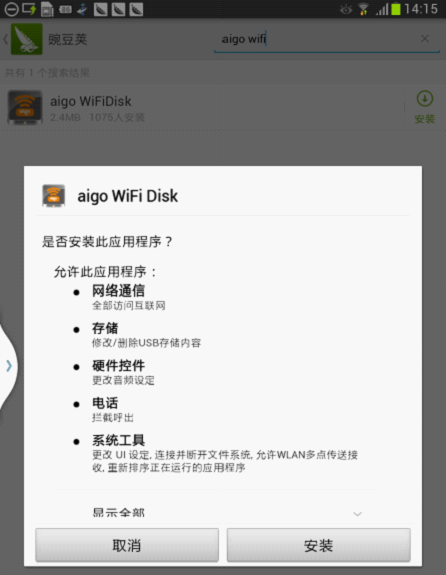
去安卓市场下载aigo WiFi Disk客户端软件
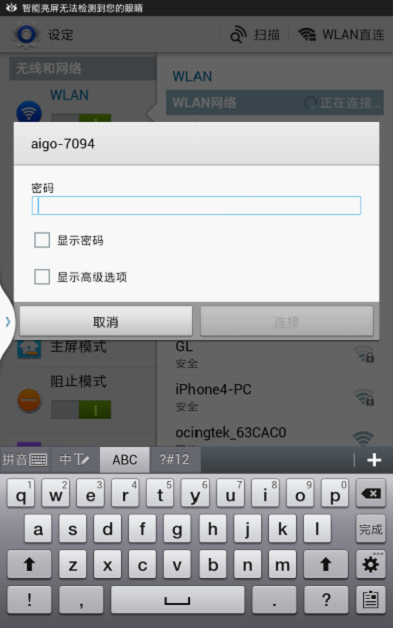
连接爱国者PB726发射的无线Wifi信号
在打开aigo Wifi Disk客户端之前,我们首先启动PB726多功能无线移动硬盘,然后在Note 8.0无线网设置中连接爱国者PB726(无线名称一般是aigo-xxxx,在PB726机身背面有说明)。连接好PB726之后,就可以打开aigo Wifi Disk客户端了。在软件里面就可以查看PB726内置500GB的多媒体文件了,可以直接看电影、读取文档、观赏图片等。
甩开数据线 PB726移动硬盘模式上演“隔空取物”

通过aigo Wifi Disk客户端访问PB726内部文件
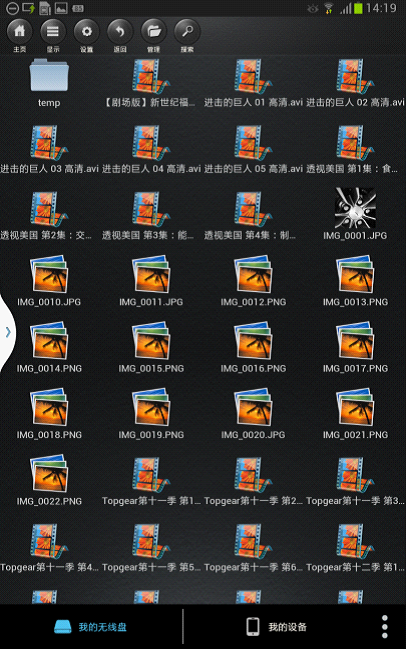
可查看多种多媒体格式文件
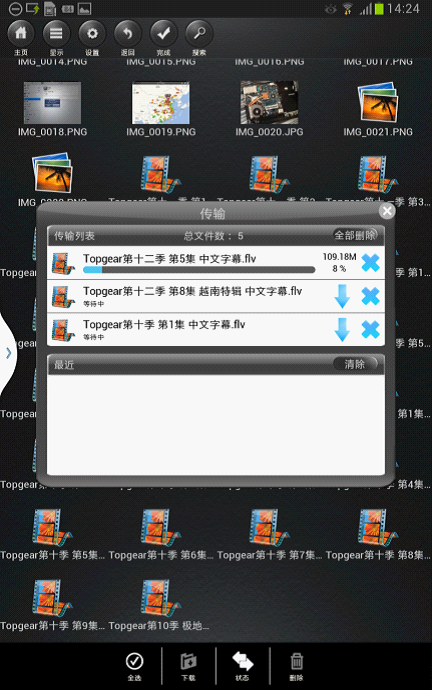
无线传输文件
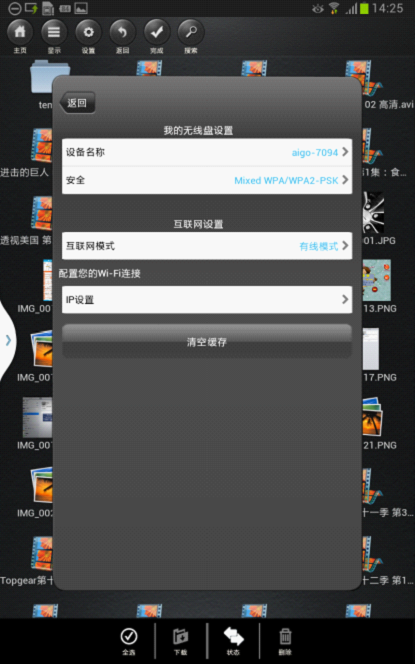
对爱国者PB726多功能无线硬盘进行设置
在打开aigo Wifi Disk客户端之后,我们不仅仅能够读取其中的多媒体文件,也可以对PB726进行数据读取和写入,也就是拷贝文件和存储数据。操作简单,点击界面上方的“管理”按钮,就可以选择要操作的文件了,我们可以选择剪切、复制、粘贴等选项,轻松备份手机和平板中的重要信息。
帮你架起无线网 出差最好用的无线路由模式

插入网线立即变身无线路由器
爱国者PB726不需要过多的设置就可以实现无线路由模式,我们只需要启动PB726多功能无线移动硬盘,然后插入RJ45网线,待WAN信号指示灯不断闪烁,我们就可以让手机平板连接爱国者PB726发射出的Wifi信号进行联网了。是不是特别方便,我们在这也不建议大家去进行相关额外的设置,PB726自建的Wifi网络是有密码加密的,而且这些信息在机身背面都可以查询到,非常方便。
临时救济好帮手 内置移动电源
最后我们要说的就是爱国者PB726多功能无线移动硬盘也能给手机和平板充电,插入移动伴侣右侧的专用充电接口就可以了,前提是移动伴侣必须是关机状态哦。

5分钟学会如何使用爱国者PB726多功能无线硬盘
简单的为大家介绍了一下爱国者PB726多功能无线移动硬盘的各项功能,从字里行间相信您也能够感觉到了,使用PB726移动伴侣是件相当相当轻松的事,从上手到精通也就是分分钟的事情。如果您也跟我一样是个安卓系统用户的话,按照以上的流程就能熟练操作爱国者PB726多功能无线移动硬盘了。
咨询热线:400-610-6666
网址:http://item.jd.com/748180.html


